查看方法:1、先进入sql server软件的主界面,点击顶部“帮助”菜单;然后在下拉菜单中点击“关于”选项;最后,在弹出的界面中,即可查看SQL Server的版本信息。2、新建一个查询窗口,输入“select @@version”,点击执行即可查看。
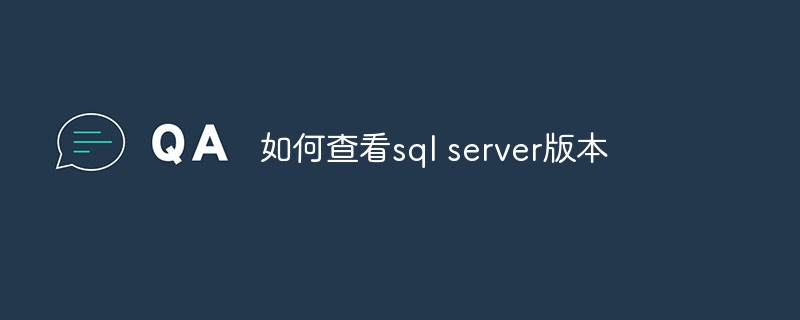
我们使用SQL Server的时候,经常需要确定某一项功能是否能够正常使用,这就需要确定SQL Server的版本了。那么如何快速的确定SQL Server的版本呢?下面给大家分享一下
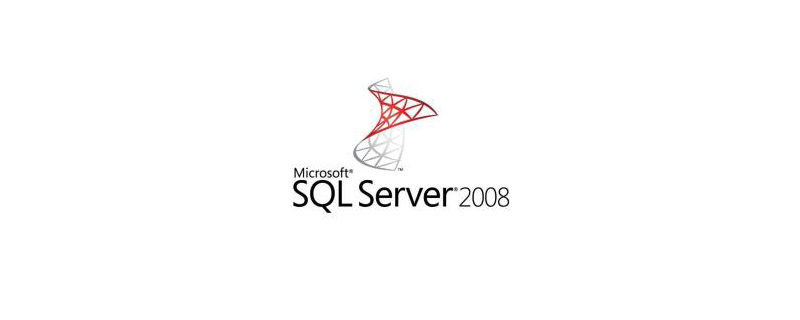
首先我们打开SQL Server Management软件,输入用户名密码登录点击连接,如下图所示
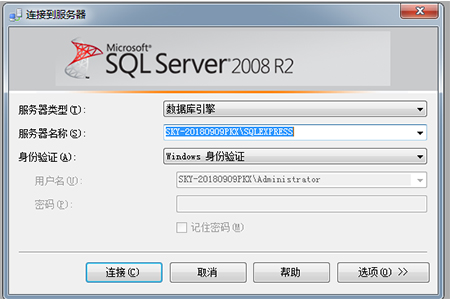
进入到软件主界面以后,我们点击顶部的帮助菜单,在下拉菜单中选择关于选项,如下图所示
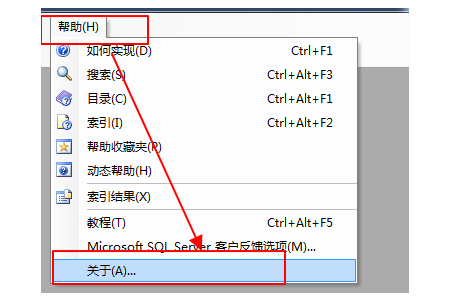
接下来就会弹出SQL Server的版本信息了,这个界面同时也列出了各个组件的版本,如下图所示
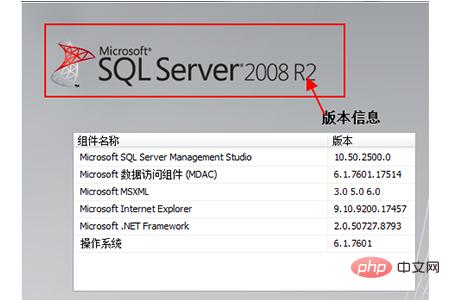
最后,我们也可以通过Select语句查询当前Sql Server的版本信息
点击新建查询,输入select @@version,点击执行,可以看到sql server数据库版本,如下图所示:
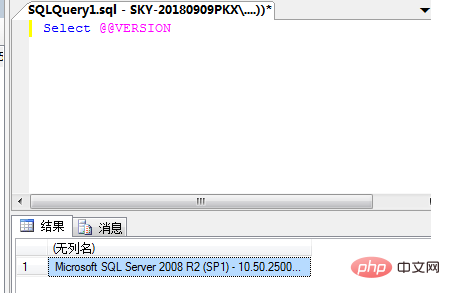
以上是如何查看sql server版本的详细内容。更多信息请关注PHP中文网其他相关文章!
 MySQL:世界上最受欢迎的数据库的简介Apr 12, 2025 am 12:18 AM
MySQL:世界上最受欢迎的数据库的简介Apr 12, 2025 am 12:18 AMMySQL是一种开源的关系型数据库管理系统,主要用于快速、可靠地存储和检索数据。其工作原理包括客户端请求、查询解析、执行查询和返回结果。使用示例包括创建表、插入和查询数据,以及高级功能如JOIN操作。常见错误涉及SQL语法、数据类型和权限问题,优化建议包括使用索引、优化查询和分表分区。
 MySQL的重要性:数据存储和管理Apr 12, 2025 am 12:18 AM
MySQL的重要性:数据存储和管理Apr 12, 2025 am 12:18 AMMySQL是一个开源的关系型数据库管理系统,适用于数据存储、管理、查询和安全。1.它支持多种操作系统,广泛应用于Web应用等领域。2.通过客户端-服务器架构和不同存储引擎,MySQL高效处理数据。3.基本用法包括创建数据库和表,插入、查询和更新数据。4.高级用法涉及复杂查询和存储过程。5.常见错误可通过EXPLAIN语句调试。6.性能优化包括合理使用索引和优化查询语句。
 为什么要使用mysql?利益和优势Apr 12, 2025 am 12:17 AM
为什么要使用mysql?利益和优势Apr 12, 2025 am 12:17 AM选择MySQL的原因是其性能、可靠性、易用性和社区支持。1.MySQL提供高效的数据存储和检索功能,支持多种数据类型和高级查询操作。2.采用客户端-服务器架构和多种存储引擎,支持事务和查询优化。3.易于使用,支持多种操作系统和编程语言。4.拥有强大的社区支持,提供丰富的资源和解决方案。
 描述InnoDB锁定机制(共享锁,独家锁,意向锁,记录锁,间隙锁,下一键锁)。Apr 12, 2025 am 12:16 AM
描述InnoDB锁定机制(共享锁,独家锁,意向锁,记录锁,间隙锁,下一键锁)。Apr 12, 2025 am 12:16 AMInnoDB的锁机制包括共享锁、排他锁、意向锁、记录锁、间隙锁和下一个键锁。1.共享锁允许事务读取数据而不阻止其他事务读取。2.排他锁阻止其他事务读取和修改数据。3.意向锁优化锁效率。4.记录锁锁定索引记录。5.间隙锁锁定索引记录间隙。6.下一个键锁是记录锁和间隙锁的组合,确保数据一致性。
 MySQL查询性能差的常见原因是什么?Apr 12, 2025 am 12:11 AM
MySQL查询性能差的常见原因是什么?Apr 12, 2025 am 12:11 AMMySQL查询性能不佳的原因主要包括没有使用索引、查询优化器选择错误的执行计划、表设计不合理、数据量过大和锁竞争。 1.没有索引导致查询缓慢,添加索引后可显着提升性能。 2.使用EXPLAIN命令可以分析查询计划,找出优化器错误。 3.重构表结构和优化JOIN条件可改善表设计问题。 4.数据量大时,采用分区和分表策略。 5.高并发环境下,优化事务和锁策略可减少锁竞争。
 您什么时候应该使用复合索引与多个单列索引?Apr 11, 2025 am 12:06 AM
您什么时候应该使用复合索引与多个单列索引?Apr 11, 2025 am 12:06 AM在数据库优化中,应根据查询需求选择索引策略:1.当查询涉及多个列且条件顺序固定时,使用复合索引;2.当查询涉及多个列但条件顺序不固定时,使用多个单列索引。复合索引适用于优化多列查询,单列索引则适合单列查询。
 如何识别和优化MySQL中的慢速查询? (慢查询日志,performance_schema)Apr 10, 2025 am 09:36 AM
如何识别和优化MySQL中的慢速查询? (慢查询日志,performance_schema)Apr 10, 2025 am 09:36 AM要优化MySQL慢查询,需使用slowquerylog和performance_schema:1.启用slowquerylog并设置阈值,记录慢查询;2.利用performance_schema分析查询执行细节,找出性能瓶颈并优化。
 MySQL和SQL:开发人员的基本技能Apr 10, 2025 am 09:30 AM
MySQL和SQL:开发人员的基本技能Apr 10, 2025 am 09:30 AMMySQL和SQL是开发者必备技能。1.MySQL是开源的关系型数据库管理系统,SQL是用于管理和操作数据库的标准语言。2.MySQL通过高效的数据存储和检索功能支持多种存储引擎,SQL通过简单语句完成复杂数据操作。3.使用示例包括基本查询和高级查询,如按条件过滤和排序。4.常见错误包括语法错误和性能问题,可通过检查SQL语句和使用EXPLAIN命令优化。5.性能优化技巧包括使用索引、避免全表扫描、优化JOIN操作和提升代码可读性。


热AI工具

Undresser.AI Undress
人工智能驱动的应用程序,用于创建逼真的裸体照片

AI Clothes Remover
用于从照片中去除衣服的在线人工智能工具。

Undress AI Tool
免费脱衣服图片

Clothoff.io
AI脱衣机

AI Hentai Generator
免费生成ai无尽的。

热门文章

热工具

DVWA
Damn Vulnerable Web App (DVWA) 是一个PHP/MySQL的Web应用程序,非常容易受到攻击。它的主要目标是成为安全专业人员在合法环境中测试自己的技能和工具的辅助工具,帮助Web开发人员更好地理解保护Web应用程序的过程,并帮助教师/学生在课堂环境中教授/学习Web应用程序安全。DVWA的目标是通过简单直接的界面练习一些最常见的Web漏洞,难度各不相同。请注意,该软件中

Atom编辑器mac版下载
最流行的的开源编辑器

SublimeText3 Mac版
神级代码编辑软件(SublimeText3)

SublimeText3 英文版
推荐:为Win版本,支持代码提示!

ZendStudio 13.5.1 Mac
功能强大的PHP集成开发环境





